iPhone Användarhandbok
- Välkommen
-
- Modeller som stöds
- iPhone 8
- iPhone 8 Plus
- iPhone X
- iPhone XR
- iPhone XS
- iPhone XS Max
- iPhone 11
- iPhone 11 Pro
- iPhone 11 Pro Max
- iPhone SE (andra generationen)
- iPhone 12 mini
- iPhone 12
- iPhone 12 Pro
- iPhone 12 Pro Max
- iPhone 13 mini
- iPhone 13
- iPhone 13 Pro
- iPhone 13 Pro Max
- iPhone SE (tredje generationen)
- iPhone 14
- iPhone 14 Plus
- iPhone 14 Pro
- iPhone 14 Pro Max
- Nyheter i iOS 16
-
- Justera volymen
- Multitasking med bild-i-bild
- Nå funktioner från låsskärmen
- Visa aktiviteter i Dynamic Island
- Utföra snabbåtgärder
- Söka från hemskärmen eller låsskärmen
- Använda AirDrop till att skicka objekt
- Ta en skärmavbild eller göra en skärminspelning
- Hämta information om iPhone
- Visa eller ändra mobildatainställningar
- Resa med iPhone
-
- Kalkylator
-
- Justera volymen för slutaren
- Justera HDR-kamerainställningar
- Spela in video
- Spela in ProRes-video
- Spela in video i cinematiskt läge
- Ändra inställningar för videoinspelning
- Spara kamerainställningar
- Ändra avancerade kamerainställningar
- Visa, dela och skriva ut bilder
- Använda Livetext
- Skanna en QR-kod
- Kompass
-
- Ställa in FaceTime
- Ringa och besvara samtal
- Skapa en FaceTime-länk
- Ta en Live Photo-bild
- Slå på Direkttextning under ett FaceTime-samtal
- Använda andra appar under ett samtal
- Ringa ett FaceTime-gruppsamtal
- Visa deltagare i ett rutnät
- Använda SharePlay till att titta, lyssna och spela tillsammans
- Dela din skärm
- Flytta ett FaceTime-samtal till en annan enhet
- Ändra videoinställningarna
- Ändra ljudinställningarna
- Lägga till kameraeffekter
- Lämna ett samtal eller växla till Meddelanden
- Blockera oönskade kontakter
-
- Introduktion till Hem
- Uppgradera till nya Hem-arkitekturen
- Ställa in tillbehör
- Styra tillbehör
- Styra hemmet med Siri
- Ställa in HomePod
- Fjärrstyr ditt hem
- Skapa och använda scenarier
- Skapa en automatisering
- Konfigurera kameror
- Ansiktsigenkänning
- Låsa upp dörren med en hemnyckel
- Konfigurera en router
- Låta andra styra
- Lägga till fler hem
-
- Visa kartor
-
- Söka efter platser
- Hitta sevärdheter, restauranger och tjänster i närheten
- Få information om platser
- Markera platser
- Dela platser
- Betygsätta platser
- Spara favoritplatser
- Utforska nya platser med Guider
- Ordna platser i Mina guider
- Få trafik- och väderinformation
- Radera viktiga platser
- Hitta inställningarna för Kartor
-
- Använda Siri, Kartor och widgetar till att få färdbeskrivningar
- Välja andra ruttalternativ
- Ställa in en elbilsrutt
- Få en färdbeskrivning
- Hämta en färdbeskrivning till din parkerade bil
- Rapportera trafikincidenter
- Få en färdbeskrivning för cykling
- Få en färdbeskrivning till fots
- Få en färdbeskrivning för kollektivtrafik
- Radera de senaste färdbeskrivningarna
- Få skjuts
-
- Ställa in Meddelanden
- Skicka och besvara meddelanden
- Dra tillbaka och redigera meddelanden
- Håll koll på meddelanden och konversationer
- Vidarebefordra och dela meddelanden
- Starta en gruppkonversation
- Lägga till bilder och videor
- Skicka och ta emot innehåll
- Titta, lyssna eller spela tillsammans med SharePlay
- Samarbeta på projekt
- Animera meddelanden
- Använda iMessage-appar
- Använda Memoji
- Skicka inspelade ljudmeddelanden
- Skicka en Digital Touch-effekt
- Skicka, ta emot och be om pengar med Apple Cash
- Ändra notiser
- Blockera, filtrera och rapportera meddelanden
- Radera meddelanden
- Återskapa raderade meddelanden
-
- Hämta musik
- Visa album, spellistor med mera
- Spela upp musik
- Ställ musiken i kö
- Lyssna på radiosändningar
-
- Abonnera på Apple Music
- Lyssna på Lossless-musik
- Lyssna på Dolby Atmos-musik
- Apple Music Sing
- Hitta ny musik
- Lägga till musik och lyssna i nedkopplat läge
- Få personliga rekommendationer
- Lyssna på radio
- Söka efter musik
- Skapa spellistor
- Se vad dina vänner lyssnar på
- Använda Siri till att spela upp musik
- Lyssna på musik med Apple Music Voice
- Ändra hur musiken låter
-
- Komma igång med Anteckningar
- Lägga till eller ta bort konton
- Skapa och formatera anteckningar
- Teckna eller skriva
- Skanna text och dokument
- Lägga till bilder, videor med mera
- Skapa snabbanteckningar
- Söka i anteckningar
- Ordna i mappar
- Ordna innehåll med taggar
- Använda smarta mappar
- Dela och samarbeta
- Låsa anteckningar
- Ändra inställningar för Anteckningar
-
- Ringa ett samtal
- Besvara eller avvisa inkommande samtal
- Medan du pratar i telefonen
- Ställa in röstbrevlådan
- Kontrollera röstbrevlådan
- Ändra hälsning och inställningar för röstbrevlådan
- Välja ringsignaler och vibrationer
- Ringa via Wi-Fi
- Ställa in vidarekoppling och samtal väntar
- Undvika oönskade samtal
-
- Visa bilder
- Spela upp videor och bildspel
- Radera eller gömma bilder och videor
- Redigera bilder och videor
- Putsa videolängden och justera slowmotion
- Redigera videor i cinematiskt läge
- Redigera Live Photo-bilder
- Ändra bilder i porträttläge
- Använda fotoalbum
- Ändra och ordna album
- Filtrera och sortera bilder och videor i album
- Duplicera och kopiera bilder och videor
- Hitta och radera dubbletter av bilder och videor
- Söka efter bilder
- Hitta och identifiera personer i Bilder
- Bläddra i bilder efter plats
- Dela bilder och videor
- Dela långa videor
- Visa bilder och videor som har delats med dig
- Använda Livetext till att interagera med innehåll i en bild eller video
- Använda Slå upp visuellt till att identifiera objekt i bilder
- Lyfta ett motiv från bildbakgrunden
- Titta på minnen
- Skapa personligt anpassade minnen
- Hantera minnen och bilder i blickfånget
- Importera bilder och videor
- Skriva ut bilder
-
- Surfa på webben
- Anpassa Safari-inställningarna
- Ändra layouten
- Söka efter webbplatser
- Bokmärka favoritwebbplatser
- Spara sidor i en läslista
- Hitta länkar som har delats med dig
- Anteckna på och spara en webbsida som en PDF
- Fylla i formulär automatiskt
- Hämta tillägg
- Gömma reklam och distraherande objekt
- Rensa cachen
- Genvägar
- Tips
-
- Förvara kort och kuponger i Plånbok
- Ställa in Apple Pay
- Använda Apple Pay för kontaktlösa betalningar
- Använda Apple Pay i appar, appklipp och Safari
- Använda Apple Cash
- Använda Apple Card
- Använda Savings
- Hantera betalkort och aktiviteter
- Betala i kollektivtrafiken
- Använda digitala nycklar
- Använda körkortet eller ID-kortet
- Använda student-ID-kort
- Apple-kontokort
- Lägga till och använda kuponger
- Hantera kuponger
- Använda covid-19-vaccinationskort
-
- Dela internetanslutning
- Tillåta telefonsamtal på en iPad, iPod touch eller Mac
- Använda iPhone som en webbkamera
- Flytta uppgifter mellan enheter
- Strömma video, bilder och ljud trådlöst till en Mac
- Klippa ut, kopiera och klistra in mellan en iPhone och andra enheter
- Ansluta iPhone och datorn med en kabel
-
- Överföra filer mellan enheter
- Överföra filer med e-post, meddelanden eller AirDrop
- Hålla filer uppdaterade automatiskt med iCloud
- Överföra filer med en extern lagringsenhet
- Använda en filserver till att dela filer mellan iPhone och datorn
- Dela filer med en molnlagringstjänst
- Synkronisera innehåll eller överföra filer med Finder eller iTunes
-
- Introduktion till CarPlay
- Ansluta till CarPlay
- Använda Siri
- Använda bilens inbyggda reglage
- Hämta steg-för-steg-färdbeskrivningar
- Rapportera trafikincidenter
- Ändra kartvyn
- Ringa telefonsamtal
- Spela upp musik
- Visa din kalender
- Skicka och ta emot SMS
- Läs upp inkommande textmeddelanden
- Spela upp podcaster
- Spela upp ljudböcker
- Lyssna på nyhetsartiklar
- Styra ditt hem
- Använda andra appar med CarPlay
- Ändra ordningen på symboler på CarPlay-hemskärmen
- Ändra inställningar i CarPlay
-
- Komma igång med hjälpmedelsfunktioner
-
-
- Aktivera och öva på VoiceOver
- Ändra inställningar för VoiceOver
- Lära dig VoiceOver-gester
- Använda iPhone när VoiceOver är aktiverat
- Styra VoiceOver med rotorn
- Använda tangentbordet på skärmen
- Skriva med fingret
- Använda VoiceOver med ett externt Apple-tangentbord
- Använda en punktskriftsdisplay
- Skriva punktskrift på skärmen
- Anpassa gester och kortkommandon
- Använda VoiceOver med en pekenhet
- Använda VoiceOver med bilder och video
- Använda VoiceOver i appar
- Zoom
- Skärm och textstorlek
- Rörelse
- Talat innehåll
- Syntolkning
-
-
- Använda inbyggda skydd för integritet och säkerhet
- Skydda ditt Apple-ID
-
- Logga in med nycklar
- Logga in med Apple
- Fylla i starka lösenord automatiskt
- Ändra svaga eller äventyrade lösenord
- Visa lösenord och relaterad information
- Dela nycklar och lösenord på ett säkert sätt med AirDrop
- Göra dina nycklar och lösenord tillgängliga på alla dina enheter
- Fylla i verifieringskoder automatiskt
- Fylla i SMS-lösenkoder automatiskt
- Logga in med färre CAPTCHA-verifieringar på iPhone
- Hantera tvåfaktorsautentisering för ditt Apple-ID
- Använda säkerhetsnycklar
- Skapa och hantera e-postadresser med Dölj min e-postadress
- Skydda din surfning med Privat reläservice på iCloud
- Använda en privat nätverksadress
- Använda Avancerat dataskydd
- Låst läge
-
- Stänga av eller slå på iPhone
- Tvinga iPhone att starta om
- Uppdatera iOS
- Säkerhetskopiera iPhone
- Återställa iPhone-inställningarna till förvalen
- Återskapa allt innehåll från en säkerhetskopia
- Återskapa köpta och raderade objekt
- Sälja, ge bort eller byta in din iPhone
- Radera iPhone
- Installera eller ta bort konfigurationsprofiler
- Copyright
Dela bilder och videor på iPhone
Du kan dela bilder och videor från appen Bilder ![]() i Mail eller Meddelanden eller via andra appar som du installerar. Bilder kan till och med välja ut dina bästa bilder från en händelse och rekommendera personer som du kanske vill dela dem med.
i Mail eller Meddelanden eller via andra appar som du installerar. Bilder kan till och med välja ut dina bästa bilder från en händelse och rekommendera personer som du kanske vill dela dem med.
Dela bilder och videor
Dela en enskild bild eller video: Öppna bilden eller videon. Tryck på
 och välj ett delningsalternativ.
och välj ett delningsalternativ.Dela flera bilder eller videor: När du visar en skärm med flera miniatyrer trycker du på Välj och sedan på miniatyren av de bilder och videor som du vill dela. Tryck på
 och välj sedan ett delningsalternativ.
och välj sedan ett delningsalternativ.Dela bilder eller videor från en dag eller månad: Tryck på Bibliotek, tryck på Dagar eller Månader och sedan på
 . Tryck på Dela bilder och välj ett delningsalternativ.
. Tryck på Dela bilder och välj ett delningsalternativ.
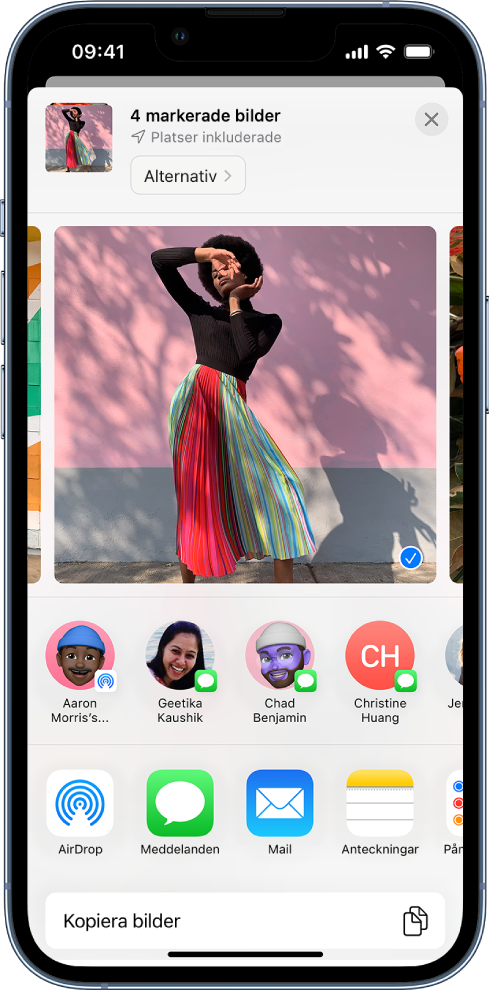
När iCloud-bilder är aktiverat kan du dela flera bilder i full kvalitet med en iCloud-länk. iCloud-länkar är tillgängliga i 30 dagar, kan visas av vem som helst och kan delas via valfri app, t.ex. Meddelanden eller Mail.
Du kan också använda Delade album till att dela bilder och videor med endast personer du väljer. Se Använda delade iCloud-album med iPhone.
Obs! Storleksbegränsningen för bilagor bestäms av din tjänsteleverantör. För enheter eller tjänster som inte stöder Live Photo-bilder delas en Live Photo-bild som en stillbild.
Dela bilder med Delningsförslag
Delningsförslag rekommenderar en uppsättning händelsebilder som du kanske vill dela och ger förslag på personer du kanske vill dela bilderna med baserat på de personer som finns med på dem. De personer du delar med får ett meddelande med en länk till iCloud.com där de kan se dina bilder. Din delade samling är aktiv i 30 dagar, men du kan sluta dela samlingen när som helst.
iCloud-bilder måste vara aktiverat för att dina delningsförslag ska visas, men de bilder du delar kan visas av vem som helst.
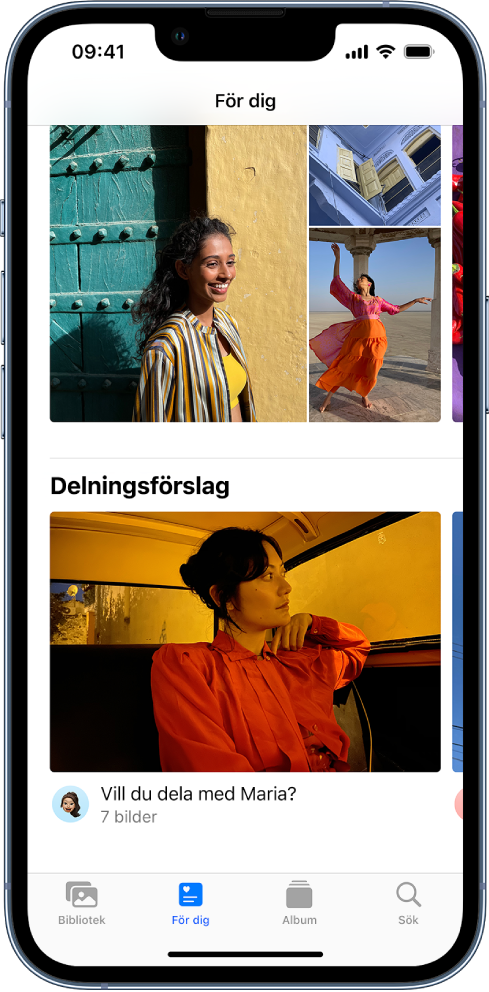
I Bilder identifieras personerna i dina bilder med hjälp av de identifieringar som du har angett i albumet Personer. Se Hitta och identifiera personer i Bilder. Om en person i föreslagna bilder inte identifieras i albumet Personer uppmanas du att skapa en kontakt för personen innan du kan dela bilderna. Se Lägga till och använda kontaktinformation.
Tryck på För dig och tryck sedan på en bildsamling under Delningsförslag.
Tryck på Välj om du vill ta bort bilder från samlingen.
Tryck på Nästa och sedan på Dela i Meddelanden.
Bilder föreslår att du delar de bilder du har tagit med personer som var med på samma händelse. Tryck på den föreslagna kontakten eller tryck på Lägg till personer om du vill dela med fler personer.
Tryck på
 .
.När du har delat bilderna får mottagarna en uppmaning om att dela sina bilder från händelsen.
Om du vill ta bort en bildsamling från delningsförslag trycker du på samlingen och därefter på ![]() . Tryck sedan på Ta bort delningsförslag.
. Tryck sedan på Ta bort delningsförslag.
Om du vill sluta dela en länk du redan har skickat trycker du på För dig och sedan på samlingen under iCloud-länkar. Tryck på ![]() och sedan på Sluta dela.
och sedan på Sluta dela.
Behöver du mer hjälp? Se Apple Support-artikeln Använda delningsförslag i Bilder.
Spara eller dela en bild eller video du har tagit emot
Via e-post: Tryck för att hämta objektet om det behövs och tryck sedan på
 . Du kan även hålla fingret på objektet och sedan välja ett alternativ för att dela eller spara.
. Du kan även hålla fingret på objektet och sedan välja ett alternativ för att dela eller spara.Från ett textmeddelande: Tryck på bilden eller videon i konversationen, tryck på
 och välj sedan ett alternativ för att dela eller spara. Du kan också trycka på
och välj sedan ett alternativ för att dela eller spara. Du kan också trycka på  i Meddelanden-konversationen om du vill spara bilden eller videon direkt i biblioteket i Bilder.
i Meddelanden-konversationen om du vill spara bilden eller videon direkt i biblioteket i Bilder.Från en iCloud-länk: Tryck på
 i Meddelanden-konversationen om du vill spara samlingen direkt i biblioteket i Bilder. Om du vill dela samlingen öppnar du Bilder. Tryck på För dig och tryck sedan på samlingen under iCloud-länkar. Tryck på
i Meddelanden-konversationen om du vill spara samlingen direkt i biblioteket i Bilder. Om du vill dela samlingen öppnar du Bilder. Tryck på För dig och tryck sedan på samlingen under iCloud-länkar. Tryck på  och sedan på Dela.
och sedan på Dela.